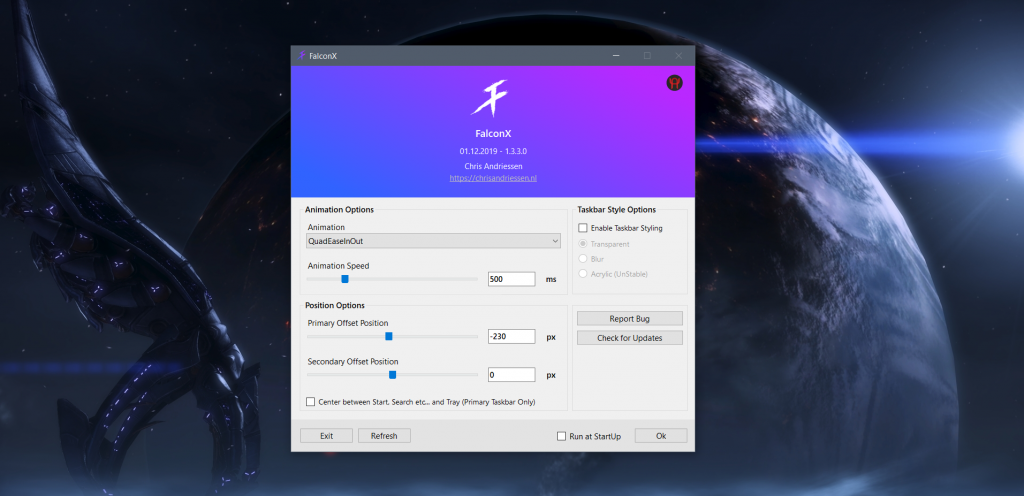Делаем рабочий стол Windows 10 похожем на MacOS
Для этого мы воспользуемся программой RocketDock, которую можно скачать https://rocketdock.com/download
Э то утилита, которая создает на вашем рабочем столе панель для быстрого запуска любых выбранных вами программ. Утилита очень качественно сделана, имеет прекрасную анимацию и настраиваемую прозрачность. Благодаря проработанности, аккуратной графике и весьма гламурному виду RocketDock часто сравнивается с элементом интерфейса операционной системы Mac OS X под названием Dock. Сходство, помимо этого, добавляет и простота использования — основные настройки программы, то есть добавление ярлыков, осуществляются интуитивным жестом перетаскивания. На рабочую область панели вы можете поместить любые часто используемые ярлыки программ и документов. Каждый из ярлыков может быть индивидуально настроен для придания ему надлежащего вида.
На этом все закрываем,
Устанавливаем программу RocketDock и получаем:
Как настроить RocketDock напишу в следующий статье, спасибо за внимание.
Панель задач как в mac os для windows 10
Microsoft со времён Windows 7 практически не вносила изменений в свою панель задач. Только косметические правки и настройки. FalconX — это инструмент с открытым исходным кодом, который добавляет новые функциональные возможности в панель задач операционной системы Windows 10.
FalconX — портативное приложение. Просто запустите программу, и иконки панели задач теперь будут размещены в центре.
В области уведомлений находится значок программы, в котором можно получить доступ к ее параметрам:
FalconX имеет 42 анимации на выбор, и если вам не нравится ни одна из них, вы можете полностью ее отключить. Существует возможность регулировки скорости анимации, которую можно установить с помощью ползунка или ввести точное число мс (миллисекунды) в поле.
Вы можете задать положение смещения панели задач в пикселях. Значение по умолчанию равно 0, и его можно настроить с помощью ползунка или ввести вручную; это полезно, если вы хотите переместить панель задач в определенное положение, например, в правую часть экрана.
FalconX имеет три стиля панели задач, из которых вы можете выбрать: прозрачный, размытый и акриловый. Последняя отмечена разработчиком как нестабильная, но во время тестов работала неплохо.
По умолчанию стили отключены, поэтому технически стандартный стиль Windows 10 действует как четвертый вариант. Стиль Blur добавляет эффект матового стекла в панель задач, в то время как настройка Прозрачность обеспечивает эффект погружения. Изменения можно просмотреть немедленно без перезапуска приложения.
Вот как выглядит акриловый стиль.
Вы по-прежнему можете применить собственные настройки Панели задач Windows, такие как изменение размера значка или включение автоматического скрытия.
Кнопка Refresh перезагружает приложение. Вы можете включить опцию “Run at Startup”, чтобы программа загружалась при загрузке Windows.
FalconX также работает с несколькими мониторами. Хотя она доступна в GitHub бесплатно, в Магазине Windows Store можно приобрести платную версию.
Скачать: FalconX
Спасибо, что читаете! Подписывайтесь на мой канал в Telegram и Яндекс.Дзен. Только там последние обновления блога и новости мира информационных технологий.
Респект за пост! Спасибо за работу!
Хотите больше постов? Узнавать новости технологий? Читать обзоры на гаджеты? Для всего этого, а также для продвижения сайта, покупки нового дизайна и оплаты хостинга, мне необходима помощь от вас, преданные и благодарные читатели. Подробнее о донатах читайте на специальной странице.
Заранее спасибо! Все собранные средства будут пущены на развитие сайта. Поддержка проекта является подарком владельцу сайта.
Как сделать Панель задач Windows похожей на Dock в macOS
Панель задач в Windows имеет схожий функционал с Dock на macOS — на ней расположены значки открытых и закрепленных программ. По умолчанию значки располагаются с левого края экрана, начиная от кнопки Пуск. Логика Dock несколько иная: в ее случае значки располагаются в центре, и с каждым новым значком нижняя панель macOS растягивается в обе стороны.
При желании можно добавить такое отображение значков и в Windows. Для этого вам понадобится бесплатная утилита FalconX, скачать которую можно с официального сайта. Программа не требует установки и после запуска прячется в значках с правой стороны Панели задач. К сожалению, ее интерфейс не имеет русского языка, однако настройки и так интуитивно понятны: можно выбрать отступы от центра экрана в пикселях, а также анимацию «расширения» Панели задач:
В итоге Панель задач будет выглядеть как-то так:
Программу можно добавить в автозагрузку, и, по словам разработчика, она практически не потребляет ресурсов ПК, что похоже на правду:
Как за 15 минут из Windows 7/8/10 сделать Mac OS ?
Вдохновившись архитектурной составляющей дизайна Macbook, мне пришла идея выполнить дизайн Mac OS на Windows 7. После всех махинаций у меня вышло очистить свой рабочий стол и при этом придать ему дизайнерской красоты, что также практична.
Я решил поделиться результатом с вами. Задача довольно простая и для того чтобы получить результат как на фото выше Вам понадобиться лишь одно приложение — RocketDock и несколько настроек панели Windows.
Примечание: данный гайд делается на основе Windows 7. На 8 или 10 версии данной ОС все может немного отличаться, но в целом картина таже!
1. Скачиваем файл с приложением и распаковываем архив в любой папке.
2. В распакованной папке запускаем установку RocketDock. Установка проходит в штатном режиме. Указываем папку в которую в дальнейшем перенесем две папки.
3. После загрузки нужно перенести, с заменой, две папки ( Icons и Skins ) в папку которую вы указали при установке (Фото прилагается).
4. Запускаем RocketDock и на рабочем столе мы уже можем заметить панель, положение которой будет вверху экрана и она будет заполнена различными папками и файлами. Все их просто вытаскиваем из панели как показано ниже на фото, после чего они исчезают. Оставляем только корзину и компьютер.
5. Правой кнопкой мыши открываем настройки панели и видим следующую картину.
При желании вы можете настроить все как у меня (диагональ ноутбука 15 дюймов), но так как у большинства из нас разные дисплеи, вам предоставляется возможность настроить все под свой монитор.
Одни из главных моментов это параметр расположения панели на рабочем столе, чтобы не видеть панель во время работы поверх сторонних объектов.
В целом все интуитивно понятно, поэтому проблемы у Вас здесь возникнуть не должны . Мои настройки:
Создаем динамический рабочий стол, как у Mac, на Windows 10
Всем доброго времени суток дорогие читатели. В прошлый раз я рассказывал о том, какие впечатления испытывает Windows-юзер при работе с Mac: » Mac OS глазами Windows-юзера. В чем существенные различия?» В этой статье шла речь о существенных различиях между этими операционными системами, о том, что бросается в глаза при первом использовании Mac.
И одним из существенных отличий MacOS от Windows является плавность и красота «яблочной» системы. Всё красиво выползает и скрывается, а динамический рабочий стол еще больше радует глаз. Но такой динамический рабочий стол, оказывается, можно сделать и на общедоступной Windows 10.
А поможет нам в этом утилита WinDynamicDesktop .
Где скачать?
Скачать её можно бесплатно прямо в официальном магазине Microsoft Store . Установите WinDynamicDesktop , и после открытия программа поселится в системном трее. При первом запуске она попросит вас ввести название города, в котором вы находитесь, или включить автоматическое определение местоположения. Это нужно, чтобы фон менялся в зависимости от времени в вашем регионе.
Что она меняет?
Она создает фон как на Mac OS, который меняется в зависимости от времени суток. По умолчанию доступны 3 темы, но, щёлкнув надпись «Получить больше тем онлайн», можно скачать и добавить на экран и другие фоны.
Установка сторонних тем очень проста. Откройте сайт с обоями и выберите понравившиеся, загрузите архив. Затем распакуйте его и найдите файл в формате DDW или JSON. Щёлкните кнопку Import from file в главном окне WinDynamicDesktop и выберите распакованный DDW. Обои добавятся в список.
Для примера покажу несколько скриншотов, сделанных в разное время суток.
Делаем рабочий стол Windows как на Mac OS
1)Скачиваем программу и устанавливаем.
2)Перетаскиваем папку с стилем (Mac OS X Leopard) в папку «Skins», которая находится в папке с программой RocketDock.
3)ПКМ на панеле задач-Свойства-Положение панели ставим сверху.
4)Запускаем программу. ПКМ на панельке-Настройка панели-Стиль-выбираем Mac OS X Leopard.
5)Добавляем/удаляем нужные и ненужные ярлыки на панель.
6)Скачиваем картинку и делаем его фоновым изображением рабочго стола.
Ссылки добавить не могу (запрешено), так что можете взять их в описании к видео
Для тех, кому удобнее повторять за видео:
Дубликаты не найдены
1)Скачиваем программу и устанавливаем.
2) Идёте стройными рядами нах с такими советами.
наверно по приколу
Как раз захотел поменять аниме-телку на рабочом столе на чет прикольное
Очень вовремя)))
Для Windows Не очень, я делал под Ubuntu. Вот там удобно было
О, а ведь прикольная вещь
Спасибо)
«там номер телефона спрашивает — это ведь просто для защиты от роботов?»
«Девочки! Все кто боится отправлять СМС на номер 0202 не бойтесь. Программа реально работает, и денег не берут! Честно-честно! Админу целомки-целомки.»
я об этом не знал
далек от всего этого, но установил эту штуку. комп намного красивее стал
США назначили за хакера из России самую крупную в истории награду
Ранее лидером считался другой россиянин — Евгений Богачев, за которого в 2015 году была назначена награда в $3 млн. За Максима Якубца власти США обещают на $2 млн больше
Государственный департамент США готов выплатить за информацию, которая поможет задержать предполагаемого лидера хакерской группировки Evil Corp (также известна как Dridex Gang) Максима Якубца, $5 млн.
В сообщении министерства юстиции США отмечается, что награда за Якубца, которого власти США и Великобритании обвиняют в руководстве группой хакеров, похитившей более $100 млн, стала самой большой из всех, которые когда-либо назначались за голову киберпреступника.
До сих пор лидером по этому показателю считался другой россиянин — Евгений Богачев, за которого в 2015 году была назначена награда в $3 млн. По данным ФБР, он участвовал в широкомасштабном вымогательстве, а также заражал компьютеры пострадавших вирусом под названием Zeus («Зевс»), использовавшимся для хищения средств со счетов в банках.
В опубликованном на сайте Госдепартамента списке лиц, за информацию о которых предложена награда, Якубец пока не упоминается, однако после включения он станет в рейтинге одним из двух лидеров. Те же $5 млн Госдеп готов заплатить только за гражданина Китая Ли Фанвея, который, по данным ведомства, помогал Ирану обходить наложенные на страну санкции.
По данным властей США, примерно тем же занималась и руководимая Якубцом Evil Corp, включенная 5 декабря Минфином США в санкционный список. По данным ведомства, группировка ответственна за разработку и распространение вредоносной программы Dridex, использовавшейся для заражения компьютеров 300 банков и финансовых компаний более чем в 40 странах.
Наряду с другим участником Evil Corp Игорем Турашевым Якубец вошел в список «самых разыскиваемых киберпреступников», опубликованный на сайте ФБР.
Ну мам, я программирую
Мой брат сисадмин, старше меня лет на 16, от того с юных лет в квартире всегда обитал какой-либо представитель пк.
Всю школьную пору мне не давали сидеть за компом больше часа в день, а играть то хотелось.
— На компе стоял пароль.
+ Догадался вечером не отключать комп, а отключать только монитор.
* Спалился на том, что ночью за комп сел брат.
— Мать вечером стала выключать комп.
+ Создал отдельного пользователя, жил из под него.
? Брат заметил отдельного пользователя.
— Выдали пользователя без права на создание других.
+ Уловил момент и с авторизованного админа создал новую учетку
+ Взял телефон брата с ужасной камерой, положил на верх компьютерного стола, включил запись (она длилась максимум 3 минуты), сверху разбросал книги. 15 минут разглядывания видео, Profit
!! Повторялось очень долго)
— Брат сдался менять пароль, мать стала забирать кабель питания
+ Она его прятала в квартире, час поиска, провод мой
!! Провод, раз в пару недель менял местоположение.
? Слишком много раз спалился.
Однажды общался с котом лежа на маминой кровати, сказал ему: если ты скажешь мне где кабель, я отдам тебе все кошачьи витаминчики. Он их очень любил. Он зевнул, положил лапы на мамину подушку. Я проверил под подушкой, под одеялом, под простыню. Вуаля под матрасом был кабель. Кот съел все витамины, вечером получил по ушам от мамы за то, что их якобы украл.
— Провод стал уезжать из дома.
+ Взял запасной кабель у друга.
— Провод друга познал участь собрата
— Другие запасные аналогично
— Мама открыла змеиный зоопарк кабелей питания, гастролирущий с ней на работу.
— Брат сменил в биосе загрузочный диск.
+ Я не правильно понял то, что мне говорил биос, подумал, что в компе что-то не соединенно. Соединил разного напряжения маму с папой, провод очень туго заходил в разьем, в итоге мат-плата умерла, после этого я выучил, что туго в компе ничего не должно соединяться, запахло гарью.
!! Вроде проиграл этот бой, но нннет, теперь брата прекратил технические манипуляции с компом, ибо «Этот мелкий такими темпами квартиру так сожжет к фигам»
— Комп стали запирать в маминой комнате, а там на дверях стояла обычная ручка с ключиком.
— Ключ присоединился к гастролям кабелей
+ Нашел инструкцию, как с помощью двух ножей открывать замок.
Как итог я победил эту войну, и спокойно себе играл и изучал программирование, хоть мама и не верила, что за компом я могу чему-то учиться, от компа меня пытались изолировать только по вечерам..
Закончил учебу, поступил в вуз, отучился на программиста, проработал в одной крупной компании 3 года. Перешел на фриланс.
Теперь у меня ноут, к которому я цепляю два моника, и тот старый комп, за который я так долго воевал.
Старый комп использую как простенький сервер. Контактирую с ним только через SSH. Он стоит себе в углу комнаты, и никому не мешает.
На днях простудился, и вот уже какой день работаю над парой проектов в плоть до утра. Девушке сильно не нравится то, что я больной не веду постельный лежим. Сегодня проснулся днем, девушка на работе. В телефоне сообщение: «Я забрала твой ноут, дай организму отдохнуть».
Стряхнул быль со своего старого компа, прикрутил к серверу пользовательский интерфейс, зашел на пикабу, увидел похожую историю, решил поделиться своей!
Хоть моей стационарный старичек уже не торт, но я пойду поработаю, ЯжПрограммист.
Карьера программиста. Начало.
12 лет. Батя покупает первый компьютер.
При хорошем раскладе мне удавалось поиграть пару-тройку часов в неделю.
Далее, коротко события нескольких лет:
— Я, чувствуя несправедливость, начал играть втяхаря.
— Батя, застав с поличным, забрал кабель от системника на работу.
— Я взял кабель у друга.
— Батя забрал кабель от монитора.
— Я сделал второй кабель из шнура для старого магнитофона.
— Батя, поставил пароль на windows.
— Я научился обходить пароль через безопасный режим и учетку администратора.
— Батя, посмотрев журнал системных событий windows, поставил пароль на bios.
— Я, прочитав мануал материнской платы, сбросил его с помощью джампера.
— Батя дал мне п*зды.
— Я не отчаивался. Использовав социальную инженерию и кличку нашей кошки, я подобрал пароль.
— Батя, заподозрив что-то не ладное в пустом журнале событий, который я постоянно очищал, сменил пароль на более надежный.
— Я приуныл.
— Батя купил цифровую камеру.
— Я, пойдя на риск и приклеив включенную камеру к потолку, снял как вводится пароль.
— Батя уехал в другой город на работу.
— Я, получив неограниченный доступ к компьютеру и наигравшись в игры, начал изучать html.
Слишком тяжело мне дался этот компьютер чтобы разбазаривать его возможности на игрушки, наверно тогда подумал я =D
ЗЫ. Лучше бы прогал, чем этот пост писал
Быстро детки растут.
Разница между снимками 15 лет
Когда забыл подрубить VPN
Или MAC адрес поменять
ВНИМАНИЕ! Опасный вирус-шифровальщик для 1С
Антивирусная компания «Доктор Веб» сообщила 22 июня 2016 г. о том, что выявлен опасный вирус для 1С:Предприятия – троянец, запускающий шифровальщика-вымогателя.
Троянец распространяется в виде вложения в сообщения электронной почты с темой «У нас сменился БИК банка» и следующим текстом:
Здравствуйте!
У нас сменился БИК банка.
Просим обновить свой классификатор банков.
Это можно сделать в автоматическом режиме, если Вы используете 1С Предприятие 8.
Файл — Открыть обработку обновления классификаторов из вложения.
Нажать ДА. Классификатор обновится в автоматическом режиме.
При включенном интернете за 1-2 минуты.
К письму прикреплен файл внешней обработки для программы «1С:Предприятие» с именем ПроверкаАктуальностиКлассификатораБанков.epf. Тело этого модуля защищено паролем, поэтому просмотреть его исходный код стандартными средствами невозможно. Если получатель такого письма последует предложенным инструкциям и откроет этот файл в программе «1С:Предприятие», на экране отобразится диалоговое окно.
Какую бы кнопку ни нажал пользователь, 1C.Drop.1 будет запущен на выполнение, и в окне программы «1С:Предприятие» появится форма с изображением забавных котиков.
В это же самое время троянец начинает свою вредоносную деятельность на компьютере. В первую очередь он ищет в базе 1С контрагентов, для которых заполнены поля с адресом электронной почты, и отправляет по этим адресам письмо с собственной копией. Текст сообщения идентичен приведенному выше. Вместо адреса отправителя троянец использует e-mail, указанный в учетной записи пользователя 1С, а если таковой отсутствует, вместо него подставляется адрес 1cport@mail.ru. В качестве вложения троянец прикрепляет к письму файл внешней обработки с именем ОбновитьБИКБанка.epf, содержащий его копию. Пользователи, попытавшиеся открыть такой файл в приложении 1С, также пострадают от запустившегося на их компьютере шифровальщика, однако эта копия 1C.Drop.1 разошлет по адресам контрагентов поврежденный EPF-файл, который программа «1С:Предприятие» уже не сможет открыть. 1C.Drop.1 поддерживает работу с базами следующих конфигураций 1С:
«Управление торговлей, редакция 11.1»
«Управление торговлей (базовая), редакция 11.1»
«Управление торговлей, редакция 11.2»
«Управление торговлей (базовая), редакция 11.2»
«Бухгалтерия предприятия, редакция 3.0»
«Бухгалтерия предприятия (базовая), редакция 3.0»